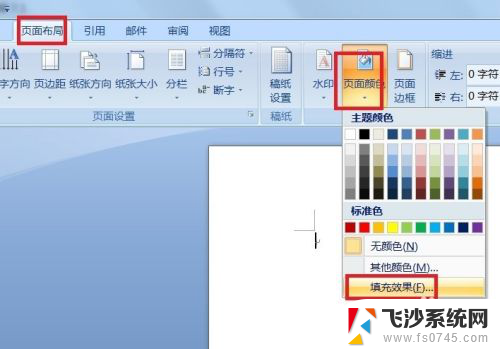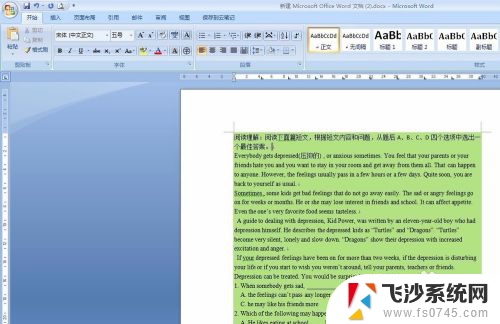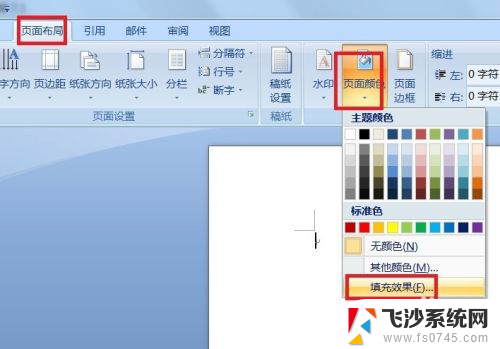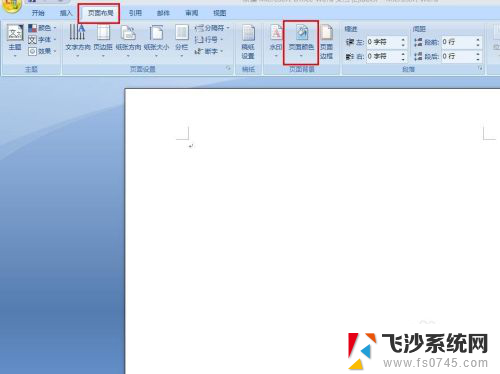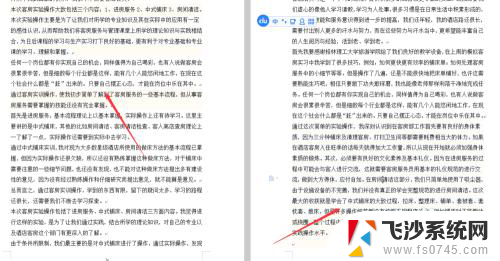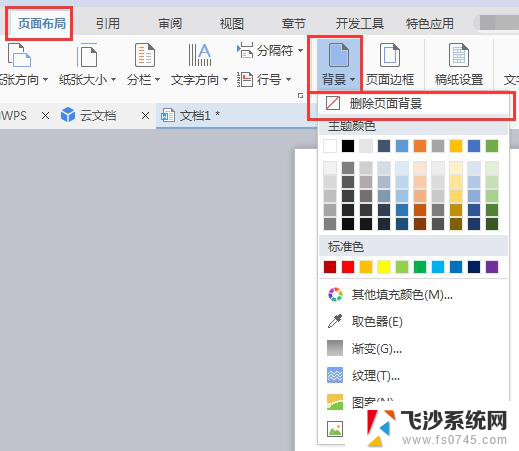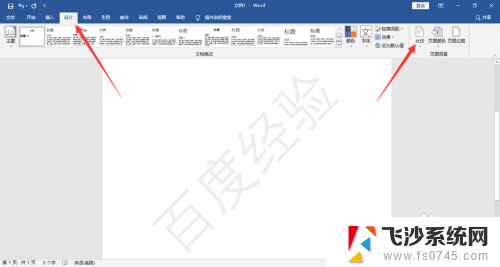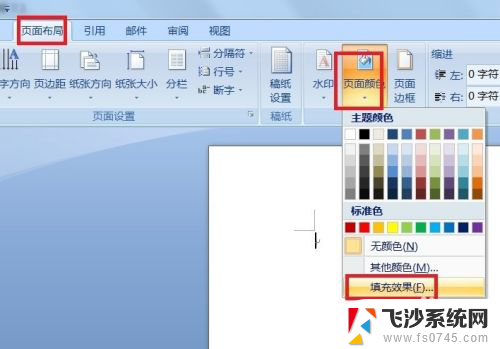word图片背景怎么删除 Word怎么去掉图片的背景
更新时间:2023-11-04 11:06:42作者:xtang
word图片背景怎么删除,在日常的工作和学习中,我们经常会使用到Word软件来处理文档,有时候我们需要在文档中插入一张图片来丰富内容,但是图片的背景可能与文档的风格不符,这就需要我们去除图片的背景。Word软件如何去掉图片的背景呢?在本文中我们将介绍一种简单而有效的方法来实现这一目标。无论是在编辑个人简历还是制作宣传材料,这个技巧都能帮助我们快速、轻松地处理图片背景,使文档更加专业和美观。接下来让我们一起来了解具体的操作步骤吧!
操作方法:
1.首先打开一张图片。
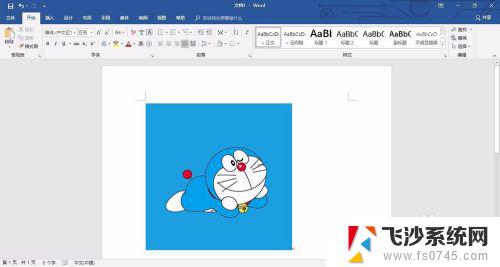
2.鼠标点击图片,然后在上方点击图片工具【格式】。
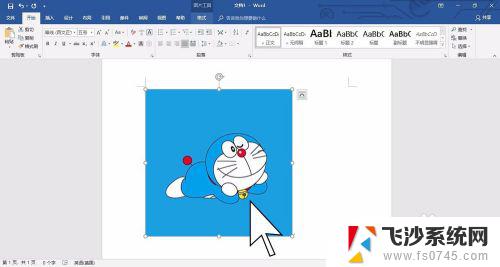
3.在图片工具【格式】中,找到【删除背景】,并点击。
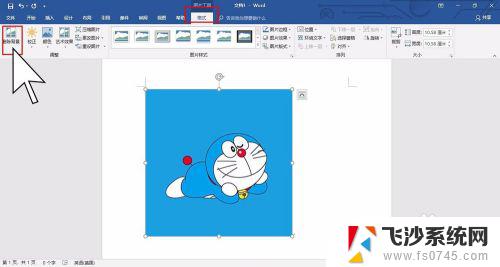
4.接下来我们可以看到背景变成了紫色,而紫色的范围就是我们要删除的背景。
然后我们看到图中还有部分背景没除掉,那么就要缩小选区,如下图所示。
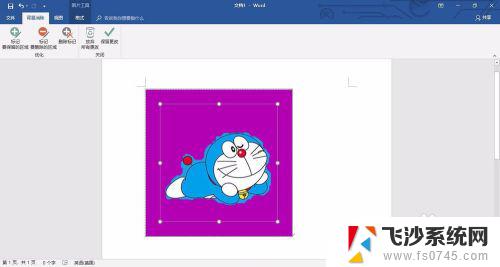
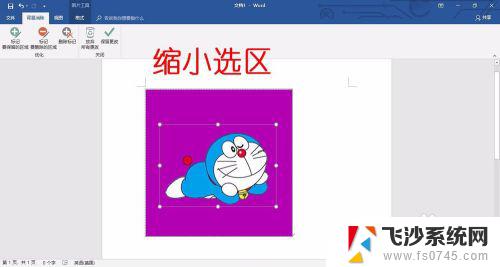
5.保留更改。
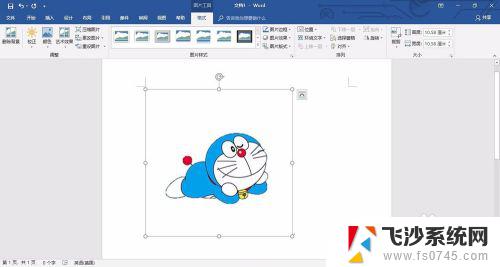
6.图片的背景去除完成。
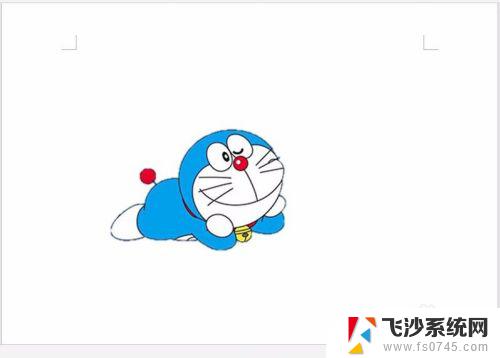
以上就是如何删除word文档中的图片背景的全部内容,如果你遇到了这种情况,可以根据小编的操作步骤来解决,非常简单快速,一步到位。